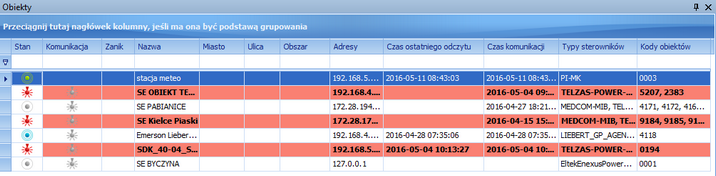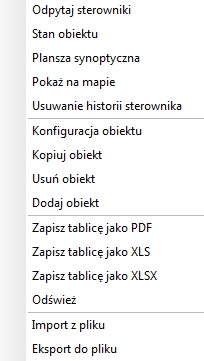Klikając "Obiekty" w zakładce "Monitoring" możemy dodawać do przestrzeni roboczej programu okno z listą obiektów. Jednocześnie możemy mieć trzy niezależne okna z listą obiektów.
Lista obiektów umożliwia zarządzanie obiektami znajdującymi się bazie danych.
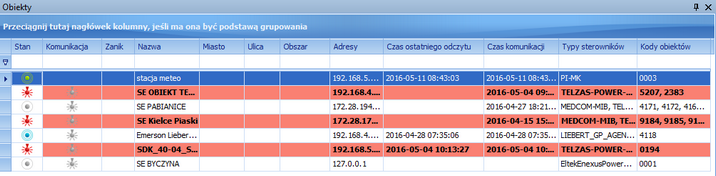
Wyróżniamy następujące kolumny :
1. Stan - ikony o różnych kolorach informują o aktualnym statusie obiektu. Określa on ogólnie sytuację panującą na obiekcie oraz możliwe zagrożenie dla ciągłości jego pracy. Poniższa lista znaków graficznych, ułożona według hierarchii / priorytetu (wyższy przesłania niższy), określa stan obiektu, którego symbol jest zależny od aktualnego i poprzedniego odczytu z obiektu:
|
symbol
graficzny
|
oznaczenie (nazwa)
|
stan poprzedni (w poprzednim odczycie)
|
|

|
alarm pilny
|
alarm pilny
|
|

|
start pilnego
|
brak alarmu lub alarm niepilny
|
|

|
alarm niepilny
|
alarm niepilny
|
|

|
start niepilnego
|
brak alarmu lub alarm pilny
|
|

|
informacyjny
|
informacyjny lub normalny
|
|

|
koniec pilnego
|
alarm pilny
|
|

|
koniec niepilnego
|
alarm niepilny
|
|

|
błędny sygnał
|
-
|
|

|
normalny
|
informacyjny lub normalny
|
|

|
nieznany
|
-
|
W stanie 'informacyjny' w odróżnieniu do stanu 'normalny' jeden z sygnałów cyfrowych sterownika jest w stanie aktywnym, ale nie jest to zagrożenia dla funkcjonowania obiektu (np. wywołanie z centrum nadzoru, czy temperatura zewnętrzna niska).
2. Komunikacja - Jeśli przy danym obiekcie pojawi się symbol:  oznacza to, że nie ma komunikacji z co najmniej jednym sterownikiem danego obiektu. Jeśli pole jest puste, komunikacja działa. oznacza to, że nie ma komunikacji z co najmniej jednym sterownikiem danego obiektu. Jeśli pole jest puste, komunikacja działa.
3. Zanik - zawiera informację o zaniku sieci. Jeżeli na obiekcie występuje co najmniej jeden alarm zaniku sieci to pojawia się ikona (czarny wykrzyknik), w przeciwnym razie ikona nie pojawia się. Zanik sieci obiektu generowany jest na podstawie sygnałów w stanie alarmów. W konfiguracji obiektu dowolny sygnał można oznaczyć jako zanik sieci. Jeżeli co najmniej jeden z tych sygnałów będzie stanie alarmowym wygeneruje to alarm zaniku sieci dla obiektu. Zanikiem sieci może być zarówno sygnał rzeczywisty jak i wirtualny.
4. Nazwa - Nazwa Obiektu pod którą będzie identyfikowany w systemie
5. Miasto, Ulica, Obszar, Adresy - kolumny z informacją o lokalizacji obiektu
6. Czas ostatniego odczytu - najstarsza data i godzina ostatniego odczytu z sterowników tego obiektu
7. Czas komunikacji - data i godzina otrzymania najnowszego sygnału spośród wszystkich sterowników należących do tego obiektu
8. Typy sterowników - kolumna wskazuje informację o typie sterownika
9. Kody obiektów - unikalny kod obiektu w postaci cyfrowej dla sterownika
Klikając prawym przyciskiem myszy na nazwie obiektu otworzy się podręczne menu z poleceniami.
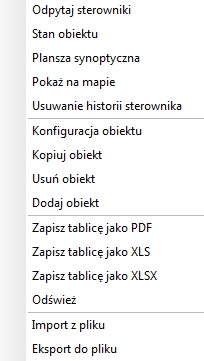
| • | Odpytaj sterowniki - wysyła zapytanie do sterowników Obiektu |
| • | Stan obiektu - wyświetla okno z listą utworzonych Obiektów |
| • | Plansza synoptyczna - prezentuje w formie graficznej sygnały Obiektu w postaci punktów |
| • | Pokaż na mapie - pokazuje w nowym oknie zaznaczony Obiekt na mapie |
| • | Usuwanie historii sterownika - usuwa historię pomiarów sterownika |
| • | „Usuń obiekt” - Po naciśnięciu przycisku pojawi się komunikat z prośbą o potwierdzenie. Po naciśnięciu „Tak” obiekt zostanie usunięty z bazy danych. |
| • | „Dodaj obiekt” - Dodaje nowy obiekt. Otworzy się okno Konfiguracji obiektu, gdzie można ustawić dane nowego obiektu. |
| • | Zapisz tablicę jako PDF - eksportuje wyświetlaną listę do pliku w formacie PDF. Lista w pliku jest tak samo posortowana jak okno Obiekty. |
| • | Zapisz tablicę jako XLS , XLSX - eksportuje wyświetlaną listę do pliku w formacie XLS/XLSX, dzięki czemu przed wydrukiem możliwa jest edycja zawartości. Lista w pliku jest tak samo posortowana jak okno Obiekty. |
| • | Odśwież - okna programu są odświeżane co pewien czas, opcja ta pozwala odświeżyć okno niezależnie od ustawionego przedziału czasu. |
| • | Import z pliku - importuje całą konfigurację Obiektu wraz ze sterownikami |
| • | Eksport do pliku - zapisuje w postaci pliku całą konfiguracją Obiektu wraz ze sterownikami. |
|